


Die Möglichkeit, Millionen von Songs verschiedener Typen und Genres zu hören, ob alte oder neue, könnte für die meisten Menschen eine Gewohnheit sein, die sich darauf verlassen, Musik als Stimmungsaufheller oder in der Vergangenheit zu hören. Die Verwendung von Apple Music als Musikdienstleister könnte für die meisten Musikliebhaber eine Option sein.
Wenn Sie gerade dabei sind, Ihre Lieblingslieder zu genießen, und auf ein Problem von gestoßen sind Apple-Musik wird nicht abgespieltSie werden sicherlich irritiert sein. Die Situation ist lästig, nicht wahr?
Wenn Sie in einem Fall erwischt wurden, in dem Sie eine Fehlermeldung wie diese gesehen haben - “Objekt ist nicht verfügbar! Dieser Gegenstand kann nicht gespielt werden ”, Sie fragen sich sicherlich, wie Sie dies sofort beheben können.
Machen Sie sich keine Sorgen mehr, denn es gibt mehrere leicht zu verfolgende Lösungen, die in diesem Beitrag vorgestellt werden.
Inhaltsverzeichnis Teil 1: Fehler beim Abspielen von Apple Music Songs: Die möglichen GründeTeil 2: Lösungen für Apple Music spielen keinen Fehler abTeil 3: Alles einpacken
Das Abonnieren von Apple Music und das Bezahlen der monatlichen Prämie wäre für Apple-Musikliebhaber, die die Vorteile der Anwendung wirklich genießen, nicht von Bedeutung. Wenn Sie jedoch eine bestimmte Gebühr zahlen und jemals eine Ausgabe von Songs erlebt haben, die nicht gespielt werden können, werden Sie wahrscheinlich traurig sein und das Gefühl haben, dass das von Ihnen gekaufte Abonnement es nicht wert ist.
Vor diesem Hintergrund müssen Sie die möglichen Gründe für das Szenario kennen, damit Sie wissen, welche Lösung für Ihre Anforderungen am besten geeignet ist.
Hier sind einige Fälle.
Nachdem wir das oben Gesagte gewusst haben, beginnen wir nun mit der Diskussion der Lösungen, auf die man zurückgreifen kann, wenn solche Umstände vorliegen.
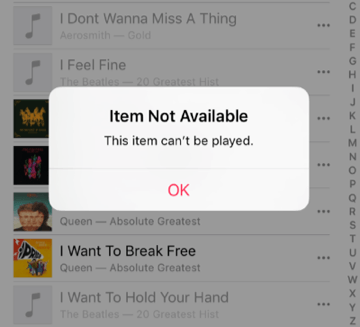
Wenn Sie versuchen, über das Web zu suchen, werden Sie tatsächlich viele Benutzer sehen, die auch nach der Antwort auf dieselbe Schwierigkeit fragen. In diesem Blog haben wir alle Abhilfemaßnahmen zusammengestellt, die zur einfacheren Überprüfung und für jedes Benutzerhandbuch und jede Referenz möglich sind.
Es kann Fälle geben, in denen der Grund dafür, dass Sie keine Apple Music-Songs abspielen können, darin besteht, dass Ihr erworbenes Abonnement beendet wurde. Beachten Sie, dass Apple Music verschiedene Abonnements anbietet und Sie wissen müssen, wann Sie bezahlen müssen, um den Plan zu verlängern. Sie können dies leicht überprüfen, indem Sie:
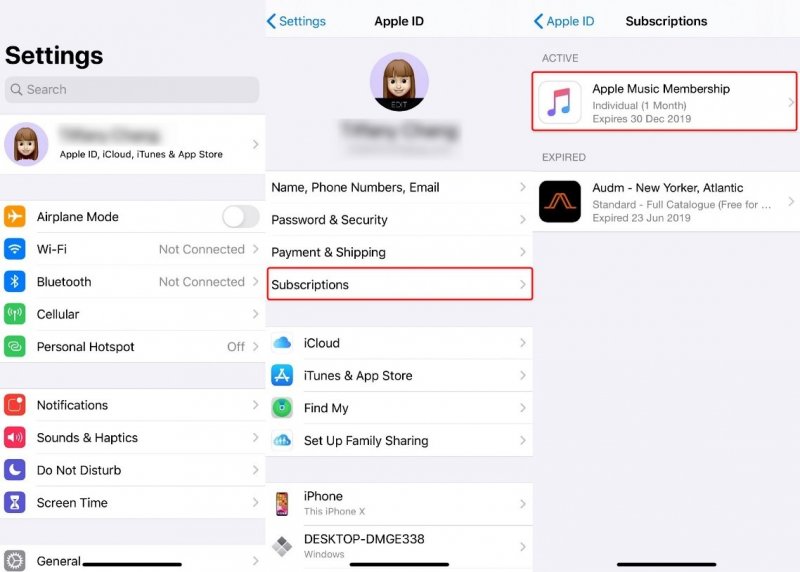
Es gibt auch Fälle, in denen Ihr Gerät möglicherweise nicht optimal funktioniert. Es kann zu Fehlern oder einer Verlangsamung der Anwendung kommen, die durch eine schlechte Internetverbindung von Anwendungsfehlern verursacht werden.
Sie können auch versuchen, die Apple-Musikanwendung zu schließen, und einige Minuten warten, bis sie wieder geöffnet wird. Wenn Apple Music-Songs immer noch nicht abgespielt werden, können andere Probleme auftreten.
Eine andere Möglichkeit besteht darin, zu überprüfen, ob Ihre iCloud-Musikbibliothek aktiviert wurde und ordnungsgemäß funktioniert. Auf diese Weise können Sie über Apple Music auf Musikbibliotheken zugreifen. Alle, die Sie gekauft haben oder die Sie kürzlich hinzugefügt haben. Zur Überprüfung können Sie einfach unten durchführen.
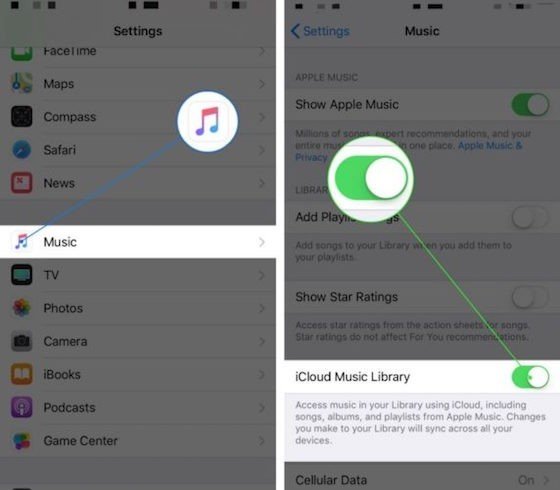
Wenn die oben genannten drei Versuche immer noch nicht funktioniert haben, können Sie möglicherweise versuchen, Ihre iTunes-Anwendung oder das iOS Ihres Geräts zu aktualisieren. Möglicherweise liegen Kompatibilitätsprobleme mit der von Ihnen verwendeten iTunes-Version und dem Betriebssystem Ihres Apple-Geräts vor.
Sie können überprüfen, ob Updates für die iTunes-Anwendung verfügbar sind, indem Sie im App Store auf das Menü "Updates" klicken. Wenn Sie Updates für die Installation bereit haben, klicken Sie einfach auf die Schaltfläche "Update".
Sie können einfach den folgenden Anweisungen folgen.
Nachdem Sie sowohl Ihre iTunes-Anwendung als auch Ihr Gerät aktualisiert haben, die Apple-Songs jedoch nicht abgespielt werden, müssen Sie versuchen, eine erneute Synchronisierung durchzuführen. Dies kann durch Befolgen der folgenden schrittweisen Vorgehensweise erfolgen.
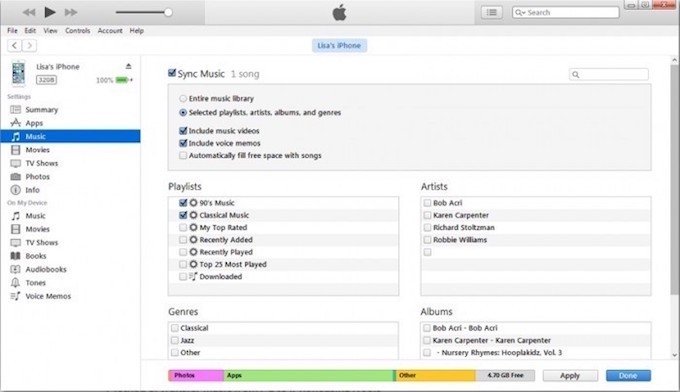
Manchmal kann es vorkommen, dass der Grund dafür, dass Apple Music-Songs nicht abgespielt werden können, die langsame Internetverbindung ist. Sie müssen versuchen zu überprüfen, ob Ihre WLAN- oder Mobilfunkdaten ordnungsgemäß funktionieren. Sie können versuchen, jede von Ihnen verwendete Verbindungsquelle neu zu starten.
Eine andere mögliche Lösung, auf die Sie zurückgreifen können, ist die Überprüfung von Apple-Musikservern. Falls diese Server ausfallen - Wartungsprozesse werden ausgeführt oder Server führen Verbesserungen durch usw.
Nun, dieses Szenario ist zu selten, kann aber passieren. Um festzustellen, ob die Server einwandfrei funktionieren, muss ein grüner Kreis in der Nähe der Apple Music-Anwendung angezeigt werden.
Es gibt auch Situationen, in denen die iTunes-Anwendung vergisst, dass Ihre Musik autorisiert ist. Sie können es aktualisieren, indem Sie unten folgen.
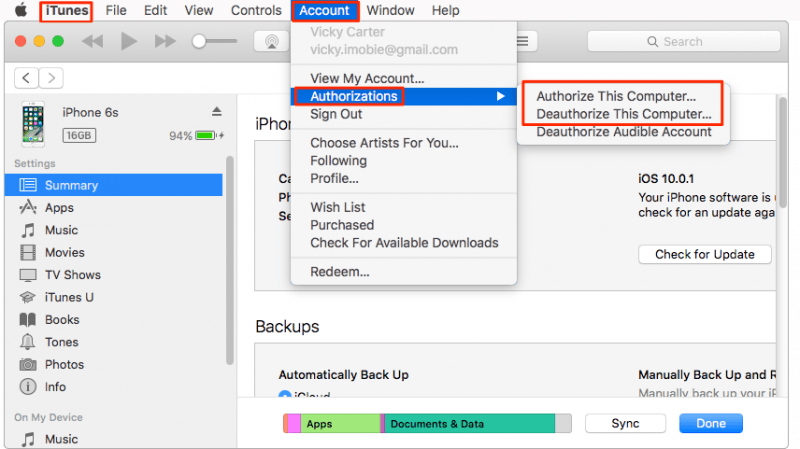
Wenn Sie sich Hören von Apple-Musikliedern Wenn Sie Ihren Kopfhörer oder Ihr Headset verwenden und festgestellt haben, dass die Titel nicht gut abgespielt werden, können Sie auch überprüfen, ob Probleme an der Kopfhörersteckdose Ihres Geräts vorliegen.
Möglicherweise wird der Ton aufgrund von Schmutz oder Funktionsfehlern nicht reibungslos übertragen. Auf andere Weise können Sie auch überprüfen, ob Ihr Kopfhörer oder Ihr Headset einwandfrei funktioniert.
Nun, es könnte eine Situation geben, in der Sie nicht wissen, dass Ihr Headset oder Kopfhörer defekt oder beschädigt ist.
Dies ist wahrscheinlich die letzte Option, die Sie ausführen können. Wenn die ersten neun Elemente immer noch nicht funktionieren, möchten Sie möglicherweise Ihr iPhone wiederherstellen. Denken Sie daran, dass dabei alle ursprünglich darin gespeicherten Daten und Informationen entfernt und gelöscht werden - alles einschließlich Ihrer Kontakte, Fotos und Videos, Dateien, gespeicherten Songs und mehr.
Stellen Sie dabei sicher, dass alle auf einem anderen Gerät wie Ihrem PC gesichert wurden. Auf diese Weise können Sie sicher sein, dass Sie auch dann auf alle Dateien zugreifen können, wenn eine Wiederherstellung durchgeführt wurde.
Dies sind die Methoden, die durchgeführt werden müssen.
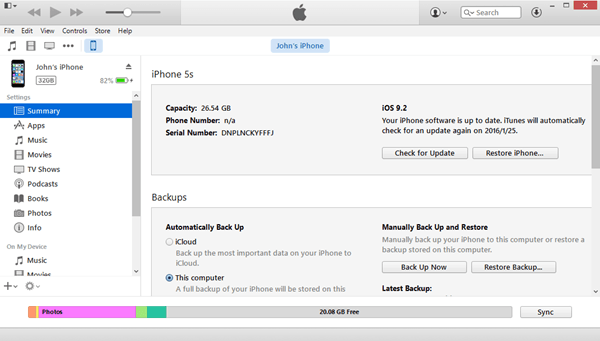
Sie haben zehn erstaunliche Optionen zur Behebung des Fehlers beim Abspielen Ihrer Lieblingslieder von Apple Music vorgestellt. Wenn Sie sich leider in einer solchen Situation befunden haben, können Sie eine der oben genannten Lösungen überprüfen.
Wenn Sie dies schon einmal erlebt haben und etwas anderes getan haben als in diesem Blog-Beitrag angegeben, werden wir es begrüßen, wenn Sie es im Kommentarbereich unten für die Präferenz eines anderen Benutzers teilen können.
